

作者: Gina Barrow, 最新更新: 2019年8月27日
您可能在Windows PC中遇到的一个可怕问题是蓝屏死机。 如果您无法立即修复它,可能是计算机的终结。
在许多蓝屏问题中,错误代码 0x00000019 或者也称为 错误的池标题。 但是,什么是 Windows 7中的错误池标头 以及如何解决它? 在这篇新帖子中找到答案。
部分1。 什么是坏池头?部分2。 如何修复Windows 7,8,8.1和Vista中的错误池标头部分3。 概要
人们也读修复OneDrive将无法在Windows 7 / 8 / 10上同步完整指南:修复iTunes错误7和Windows错误127的解决方案Para corregir OneDrive nosesincronizaráenWindows 7 / 8 / 10
错误的池标题表示计算机的内存分配有问题,但也可能导致很多因素,包括 磁盘写入,RAM,设备驱动程序和一些路由器.
池是指Windows中用于分配内存的内存池。 标题是标题注释,用于确定零件应如何使用特定值和参数。 因此,当内存池头由于某些可能影响内存的进程而损坏时,可能会发生错误的池头。
通常, 最常见的情况 将会:
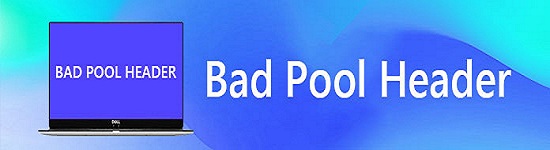
幸运的是,与其他蓝屏错误相比,具有错误池标题错误的蓝屏很容易修复。 我已编译了您在计算机上看到此错误时可以应用的有效故障排除步骤。
断开所有外部设备 连接到计算机,鼠标和键盘除外。 观察蓝屏是否消失并继续启动。
进入安全模式。 如果您的计算机没有进展并且只是卡在蓝屏上,请按F8进入安全模式,直至看到 安全模式 选项。 龙头 输入.
进入安全模式后,请在干净启动时重新启动计算机并检查问题是否仍然存在。
做一个干净的靴子, 跟着这些步骤:
等到计算机以干净启动方式重新启动。 在此环境中,您可能会暂时失去某些计算机功能。 从这里,您可以卸载应用程序和程序或继续进行故障排除。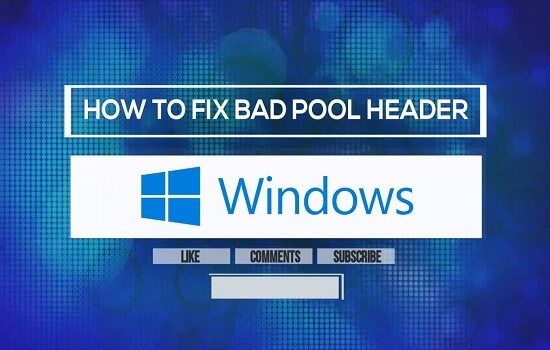
在进行干净启动并且计算机重新启动Windows之后,您仍然可以解决问题,如果没有,那么您可能需要重新安装Windows 7。 以下是您的选择:
如果Windows重新启动:
打开操作中心
更新驱动程序
检查内存问题
如果无法启动Windows :
当您已经用尽基本故障排除并且发现无法启动Windows时,您仍然可以按照以下步骤恢复或更新软件,修复和恢复系统:
你可以在上面做所有这些方法 系统恢复选项 它预先安装在计算机的硬盘上。 如果您的Windows 7已预先安装,您可以参考制造商的网站了解其他恢复选项。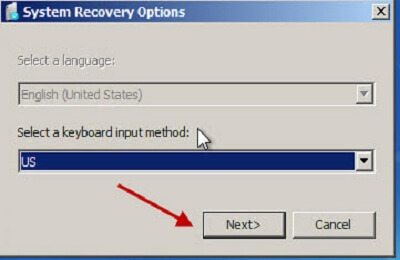
运行系统还原:
使用安装光盘,USB闪存驱动器或系统修复光盘在Windows 7上运行系统还原:
如果您无法访问System Recovery Option或计算机系统已损坏,则只能执行此方法。
如果您使用的是安装光盘,请单击“修复计算机”,单击“下一步”,然后选择“系统还原”。
我希望通过执行这些故障排除步骤,您可以修复Windows 7上的错误池标头问题。 如果在任何情况下,您需要更快地恢复数据,则可以选择使用 FoneDog工具包- Android / iOS数据恢复。
这将有助于您更快,更安全地恢复重要数据。 您是否有其他方法可以分享如何修复错误的池头问题? 在下面的评论中与我们分享!
发表评论
评论
热门文章
/
有趣乏味
/
简单困难
谢谢! 这是您的选择:
Excellent
评分: 4.9 / 5 (基于 109 评级)